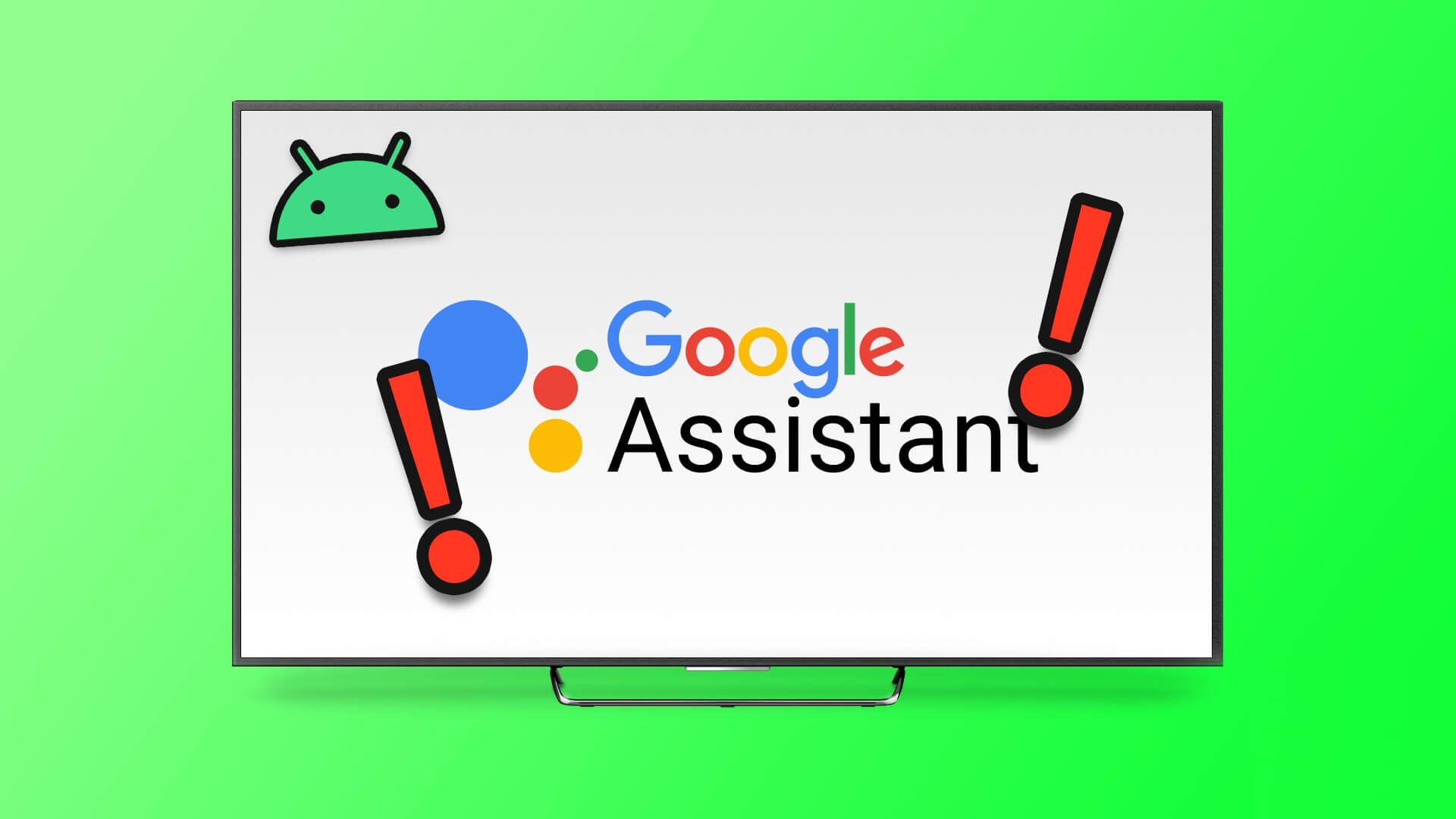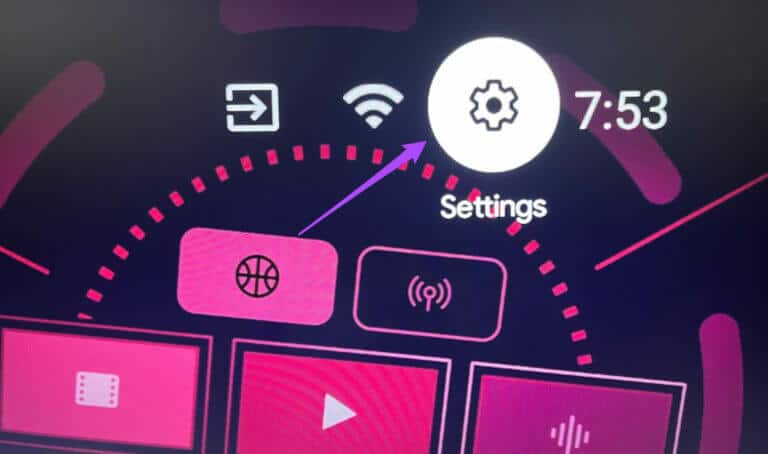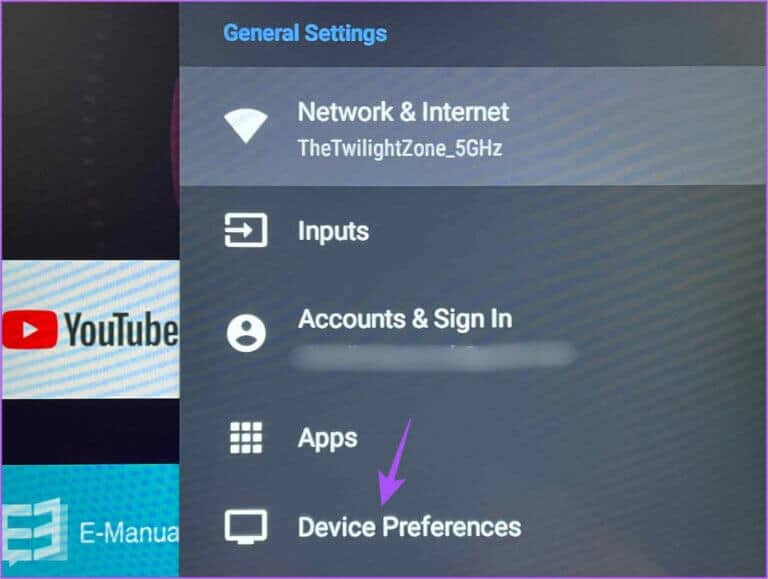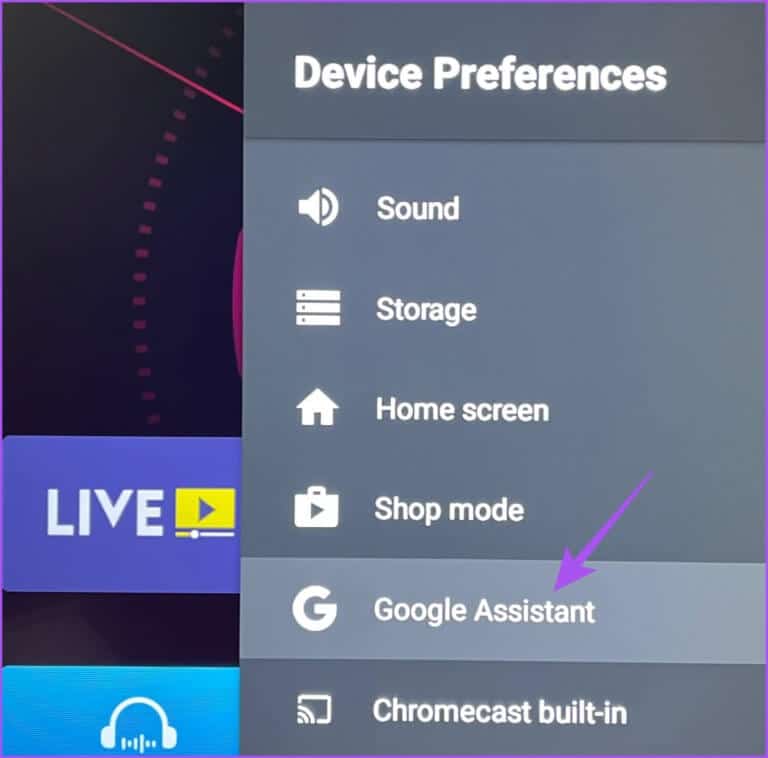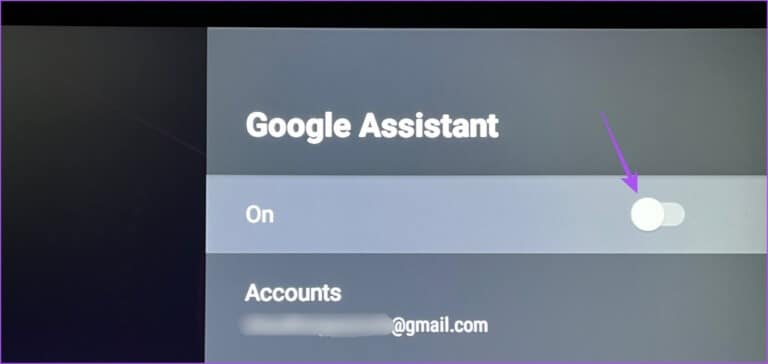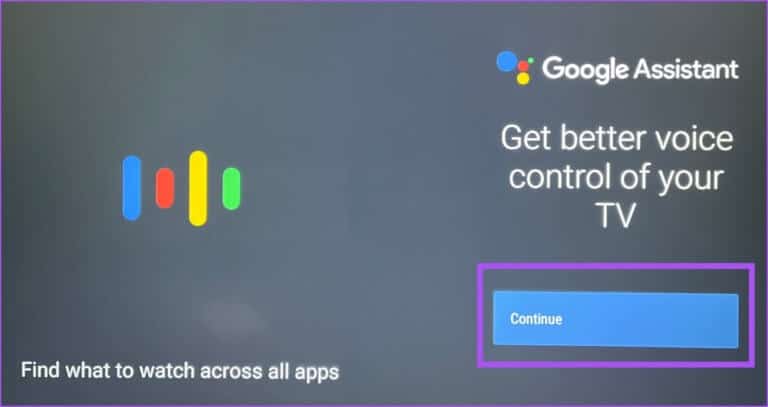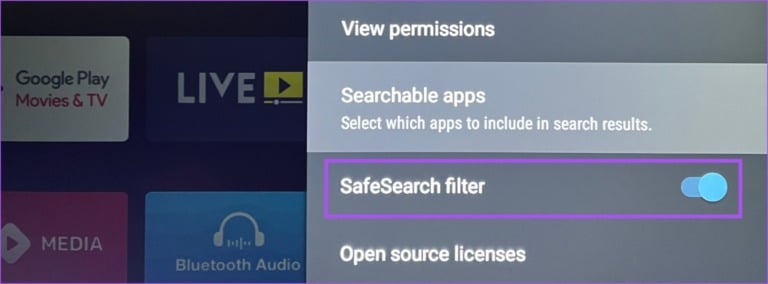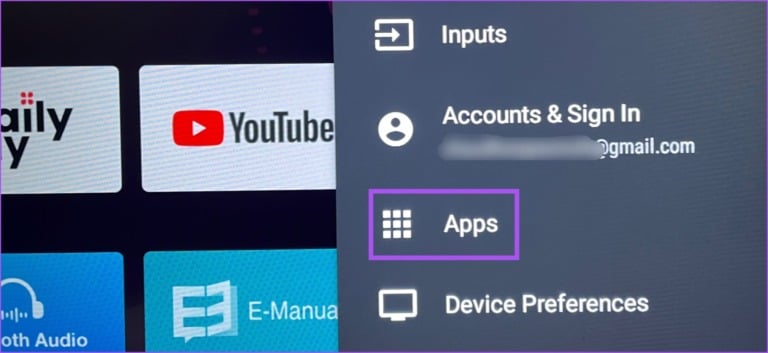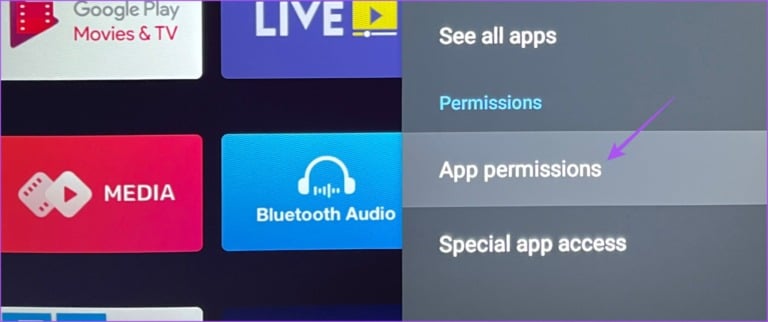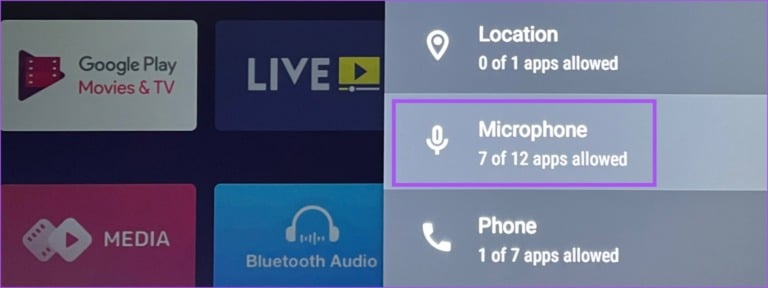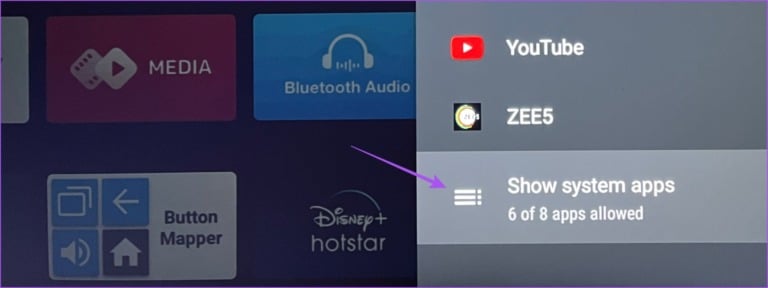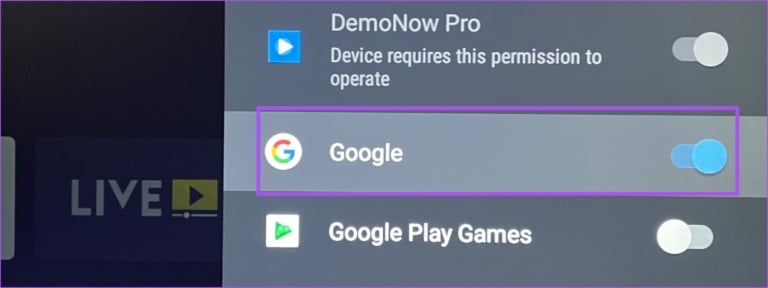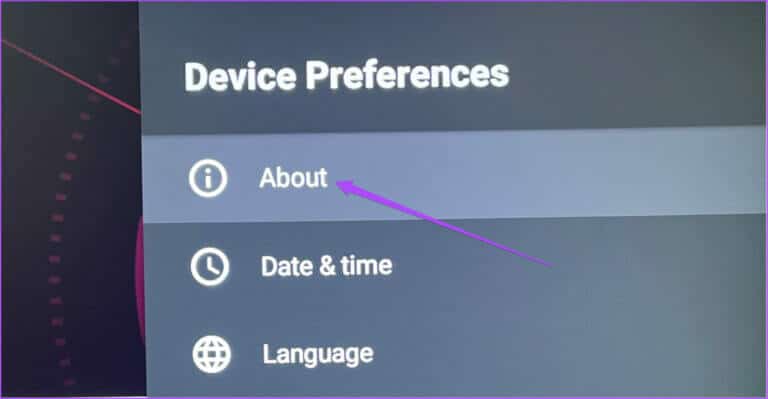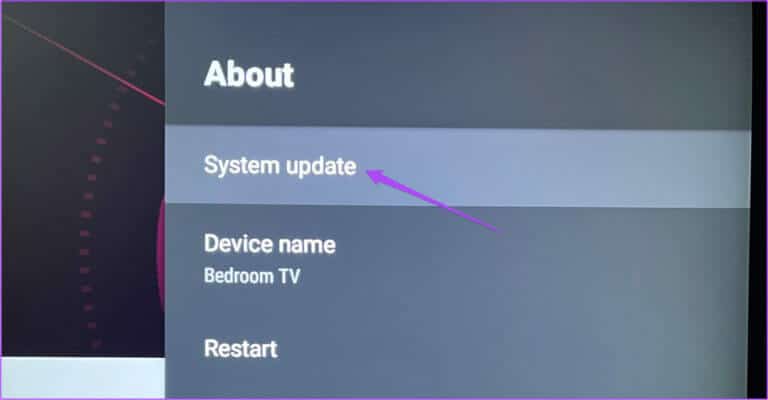Top 7 Fixes für Google Assistant funktioniert nicht auf Android TV
Ihr Android TV wird mit dem Google Assistant geliefert, um Apps und Funktionen mit Sprachbefehlen zu verwenden. Sie können nach Filmen, Fernsehsendungen, Streaming-Apps und Mehr suchen, indem Sie einfach mit Google Assistant Sprachbefehle sprechen. Dadurch entfällt die Notwendigkeit, die Android TV-Oberfläche manuell zu navigieren.
Einige Benutzer können jedoch nicht auf Google Assistant auf Android TV zugreifen. Unabhängig davon, ob Sie die dedizierte Taste auf der Fernbedienung drücken oder Sprachbefehle sprechen, müssen Sie die Dinge genau überprüfen, wenn Google Assistant nicht reagiert. Hier sind einige Korrekturen für Google Assistant, die auf Android TV nicht funktionieren.
1. Überprüfen Sie Ihre Internetverbindung
Google Assistant zeigt Suchergebnisse über Ihre Internetverbindung an. Das bedeutet, dass Die Geschwindigkeit Ihrer Internetverbindung Sie bestimmen, wie schnell die Ergebnisse erscheinen. Führen Sie daher Internet-Geschwindigkeitstests auf Ihrem Fernseher, Mobiltelefon oder Computer durch, um die Zuverlässigkeit der Verbindung zu überprüfen. Das Verbinden Ihres Android-Fernsehers mit dem 5-GHz-Frequenzband ist besser.
Sie können auch unseren Beitrag lesen, wenn Ihr Android TV verbindet sich nicht mit dem WLAN.
2. Bringen Sie die Fernbedienung näher an Ihren ANDROID-Fernseher heran
Sind Sie zu weit vom Fernseher entfernt oder blockiert etwas den Infrarotanschluss? Bringen Sie Ihre Fernbedienung näher an Ihr Android TV heran. Viele neue Android-TV-Fernbedienungen verbinden sich über Bluetooth mit einem bestimmten Bereich. Wenn Sie eine Standard-Infrarot-Fernbedienung haben, müssen Sie die Fernbedienung direkt auf Ihr Android TV richten, damit Google Assistant ordnungsgemäß funktioniert. wenn es war Android-TV-Fernbedienung Es funktioniert nicht, es reagiert möglicherweise auf Ihre Sprachbefehle.
3. Überprüfen Sie die Lautsprecher und die Soundbar
Wenn Sie Soundbars oder Lautsprecher mit Google Assistant-Unterstützung verwenden, die in Android TV integriert sind, müssen Sie überprüfen, ob Wi-Fi oder Bluetooth aktiviert ist. Sie können den Google Assistant auch über die Fernbedienung des Lautsprechers oder die Lautsprechereinstellung aktivieren.
4. Überprüfen Sie, ob Google Assistant aktiviert ist
Obwohl es standardmäßig aktiviert ist, können Sie überprüfen, ob Google Assistant auf Ihrem Android TV aktiviert ist. So können Sie Google Assistant auf Android TV manuell überprüfen und aktivieren.
Schritt 1: auf dem Bildschirm Android TV Nach Hause, gehen Sie zu die Einstellungen in der oberen rechten Ecke.
Schritt 2: Lokalisieren Geräteeinstellungen.
Schritt 3: Scrollen Sie nach unten und wählen Sie Google-Assistent.
Schritt 4: wenn fertig Deaktivieren Sie Google Assistant , also wählen Sie es aus um die Funktion zu aktivieren.
Schritt 5: Lokalisieren Fortsetzen und folgen Anweisungen die erscheinen auf Bildschirm, um den Vorgang zu beenden.
Wir empfehlen, Google Assistant den Zugriff auf alle Ihre Android TV-Apps zu erlauben.
Schließen Sie danach das Menü und prüfen Sie, ob das Problem behoben ist.
5. Deaktivieren Sie SafeSearch
Abhängig von Ihren Inhaltseinstellungen können Sie den Google Assistant SafeSearch-Filter auf Ihrem Android TV deaktivieren, um zu prüfen, ob das Problem behoben ist. Wir gehen natürlich davon aus, dass Sie beabsichtigen, nach einem Begriff zu suchen, der vom SafeSearch-Filter blockiert wurde.
Schritt 1: على Android TV-Startbildschirm , Gehe zu die Einstellungen in der oberen rechten Ecke.
Schritt 2: Lokalisieren Geräteeinstellungen.
Schritt 3: Scrollen Sie nach unten und wählen Sie Google-Assistent.
Schritt 4: schalte aus Schalterbetätigung neben SafeSearch-Filter.
Schritt 5: Gehen Sie zurück zum Startbildschirm für Android TV und prüfen ob Google Assistant funktioniert oder nicht.
6. Überprüfen Sie die Mikrofonberechtigungen
Genau wie auf Ihrem Telefon müssen Sie zulassen, dass das Mikrofon verwendet wird, um Google Assistant auf Android TV aufzurufen. So überprüfen Sie, ob der Mikrofonzugriff aktiviert ist.
Schritt 1: auf dem Bildschirm Android TV Nach Hause, gehen Sie zu die Einstellungen in der oberen rechten Ecke.
Schritt 2: Lokalisieren Anwendungen.
Schritt 3: Lokalisieren Anwendungsberechtigungen.
Schritt 4: Scrollen Sie nach unten und wählen Sie Mikrofon.
Schritt 5: Scrollen Sie nach unten und wählen Sie System-Apps anzeigen.
Schritt 6: Scrollen Sie nach unten und aktivieren Sie den Schalter neben Google.
Schritt 7: Siehe die Startbildschirm und prüfen Sie, ob das Problem behoben ist.
7. Aktualisieren Sie das Android TV-Betriebssystem
Die letzte Lösung, die wir empfehlen, besteht darin, die Version Ihres Android TV-Betriebssystems zu aktualisieren. Da es sich bei Google Assistant um eine System-App handelt, können Sie das Android TV-Betriebssystem aktualisieren, um Fehler oder Störungen in der aktuellen Version zu beseitigen.
Schritt 1: auf dem Bildschirm Android TV-Startseite , Gehe zu die Einstellungen in der oberen rechten Ecke.
Schritt 2: Scrollen Sie nach unten und wählen Sie Geräteeinstellungen.
Schritt 3: Lokalisieren حول.
Schritt 4: Lokalisieren Systemupdate.
Schritt 5: Im Falle Verfügbarkeit aktualisieren Laden Sie es herunter und installieren Sie es.
Versuchen Sie es nach dem Neustart des Fernsehgeräts Verwenden Sie den Google-Assistenten.
Rufen Sie Ihren digitalen Assistenten an
Diese Lösungen helfen Ihnen dabei, die Hilfe von Google Assistant auf Ihrem Android TV zu erhalten. Die Sprachbefehle von Google Assistant funktionieren aufgrund des Mikrofons in der Android TV-Fernbedienung. Und wenn wir schon von der Verwendung eines Mikrofons sprechen, können Sie das auch Verwenden von Google Duo auf Android TV über das eingebaute Mikrofon der Android TV-Fernbedienung.